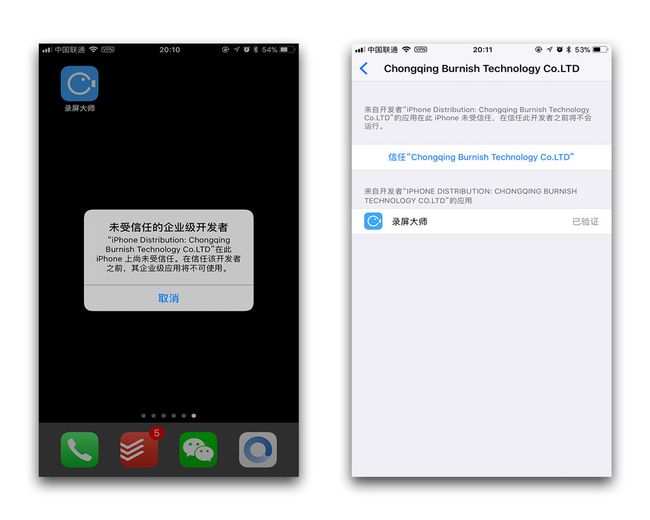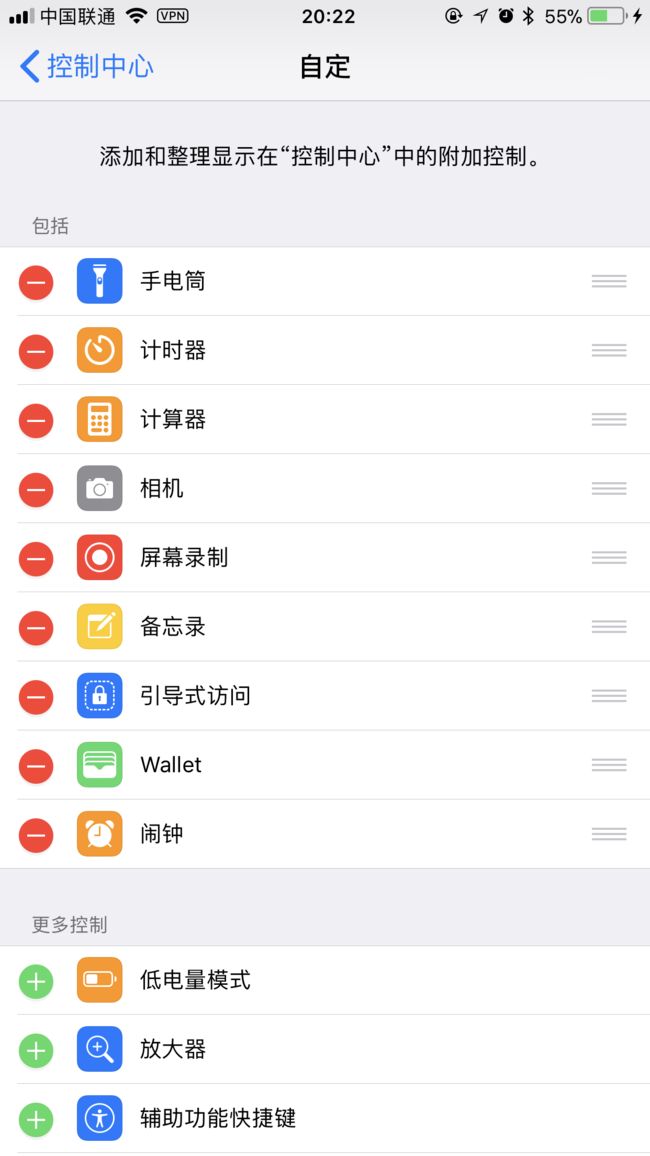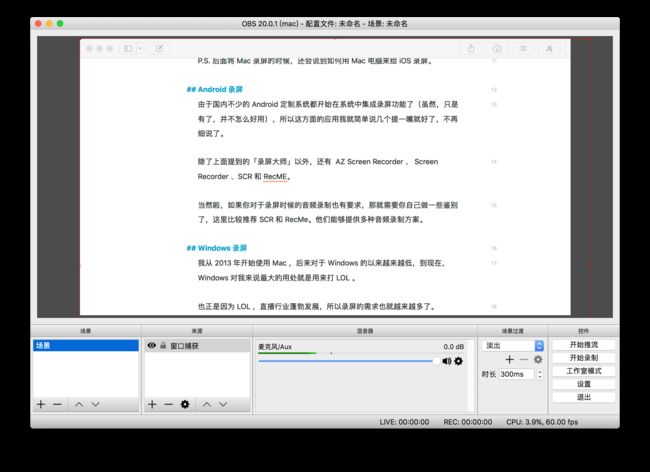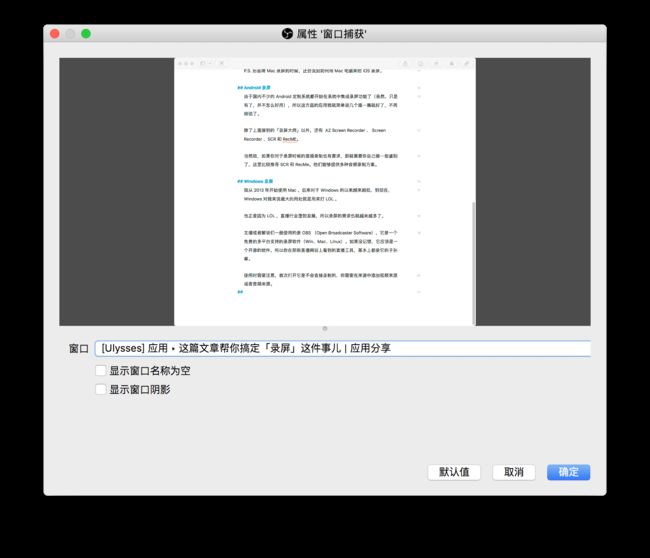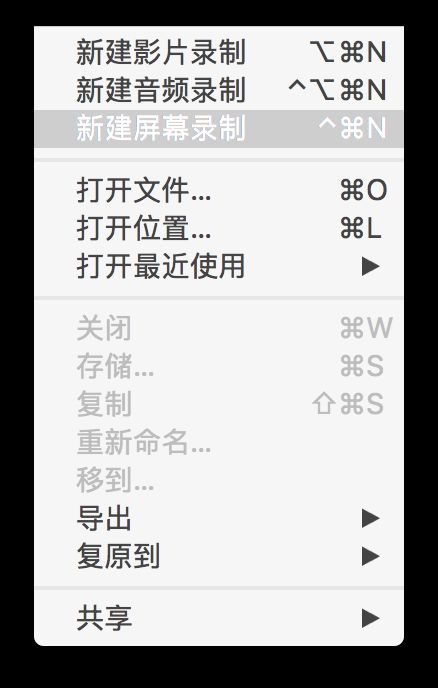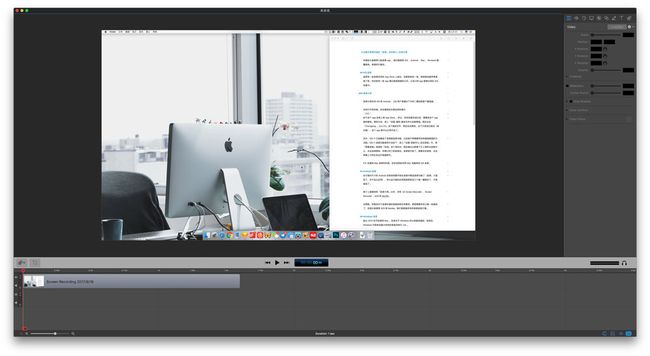这篇文章帮你搞定「录屏」这件事儿 | 应用分享
本期给大家推荐几款录屏 app ,他们能够将 iOS 、Android 、Mac 、Windows 都覆盖到,希望你们喜欢。
iOS 录屏
虽然有一些录屏应用在 App Store 上架过,但都是昙花一现,很快就会被苹果爸爸下架。但还是有一些 app 通过曲线救国的方式,让自己的 app 能够出现在 iOS 设备中。
录屏大师
录屏大师支持 iOS 和 Android 当你打开的时候,你会看到如左图这样的提示
由于这个 app 没有上架 App Store ,所以,在你安装完成以后,需要给这个 app 提供授权。授权方法:进入「设置-通用-描述文件与设备管理」然后点击「Chongqing …..Co.LTD」这个描述文件,然后点击授权,当下方变成已验证(如右图),这个 app 就可以正常开启了。
另外,iOS 11 已经集成了系统级录屏功能,以后就不再需要用这种曲线救国的方式啦。iOS 11 录屏功能使用方法如下:进入「设置-控制中心-自定控制」中,将「屏幕录制」拖拽到「包括」这个项目内,然后通过从屏幕下方上滑呼出控制中心,点击录屏图标,待倒计时三秒结束后,录屏就开始了。想要关闭录屏,点击屏幕上方的红色点开链接即可。
P.S. 后面将 Mac 录屏的时候,还会说到如何用 Mac 电脑来给 iOS 录屏。
Android 录屏
由于国内不少的 Android 定制系统都开始在系统中集成录屏功能了(虽然,只是有了,并不怎么好用),所以这方面的应用我就简单说几个提一嘴就好了,不再细说了。
除了上面提到的「录屏大师」以外,还有 AZ Screen Recorder 、 Screen Recorder 、SCR 和 RecME。
当然啦,如果你对于录屏时候的音频录制也有要求,那就需要你自己做一些鉴别了,这里比较推荐 SCR 和 RecMe。他们能够提供多种音频录制方案。
Windows 录屏
我从 2013 年开始使用 Mac ,后来对于 Windows 的以来越来越低,到现在,Windows 对我来说最大的用处就是用来打 LOL 。
也正是因为 LOL ,直播行业蓬勃发展,所以录屏的需求也就越来越多了。
主播或者解说们一般使用的是 OBS (Open Broadcaster Software),它是一个免费的多平台支持的录屏软件(Win、Mac、Linux)。如果没记错,它应该是一个开源的软件,所以你在那些直播网站上看到的直播工具,基本上都是它的子孙辈。
使用时需要注意,首次打开它是不会直接录制的,你需要在来源中添加视频来源或者音频来源。如图所示:(具体使用方案,我觉得你可以去直播平台找找他们发布的配置说明,非常全面)
因为手头没有 Windows 设备,请大家原谅我用了 Mac 的截图。
Mac 录屏
终于来到了我的主战场了
Quicktime Player
macOS 中内置了一款叫 Quicktime Player 的播放器,虽然说它是一个播放器,但实际上,它也是一个很优秀的录屏工具。
打开它,然后选择「文件-新建录制屏幕」如图,你可以选择是否显示鼠标点击显示。录制完成以后,你还可以使用它做一点简单的剪辑工作。
注意到上图的「新建影片录制」没有,这里就是我之前说过的,可以用来录制 iOS 屏幕的功能(需要用数据线连接设备)。如图,你需要将视频来源设置成你的手机(录制旁边的小箭头展开),这样就可以开始录制手机屏幕了。录制完成以后,视频会直接保存在你的 Mac 中。
ScreenFlow
这是一款非常有名的 Mac 上的屏幕录制工具,同时它也是一款非常容易上手的剪辑工具。Quicktime 能录制鼠标点击效果,它更厉害了,可以录制键盘输入的效果,并显示在屏幕上(需要在后期的时候开启,默认隐藏),可以说,它是一款录制、剪辑、后期一条龙的 app 。但是,它非常非常非常的贵(848 元),所以,我一点也不推荐你去买它。(它也可以在 Mac 上录制 iOS 设备的屏幕)
前面有提到 OBS 支持多平台,你也可以在这里尝试一下。
P.S. 等以后有时间,单独给大家介绍 ScreenFlow 。
最后
我有一个朋友做过一个应用叫做「带壳截图」,主要功能是将手机屏幕截图套上你手机的壳子,让截图更加美观。它的 Slogan 是:再小众的需求,都应该被满足。所以,我想,要不我就做个新栏目从某个需求点出发,给大家推荐一系列的应用来满足这个需求吧,希望可以做到:覆盖式轰炸。
这个栏目会不定期更新,如果你有什么样的需求,而又不知道用什么 app 的话,可以在后台留言告诉我,我会尽我所能帮助你。
在后台回复「录屏」可以获取本期内容中部分 app 的下载地址或者官网地址。
如果你们喜欢的话,记得「点赞、分享」,感激不尽。
录屏大师:[http://lp.ifeimo.com/index.html?word=null]
OBS:[https://obsproject.com/]
OBS 使用教程(来自于斗鱼):[https://www.douyu.com/cms/zhibo/201311/13/250.shtml]
原文首发于公众号:以为记(imanlimu)
一个产品新人的成长笔记,主要内容有产品心得分享、个人成长、效率工具等,欢迎关注。